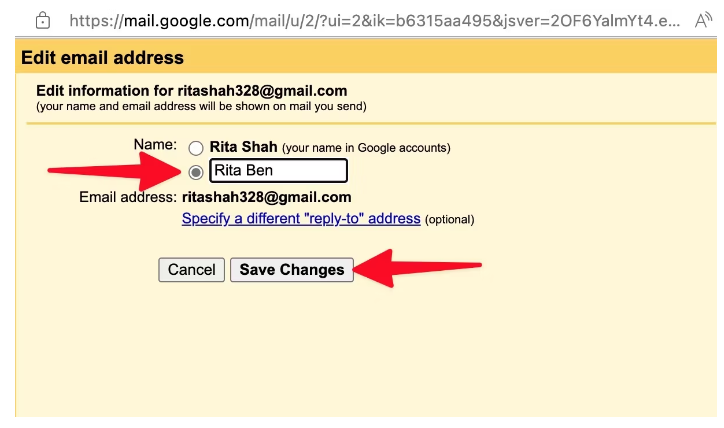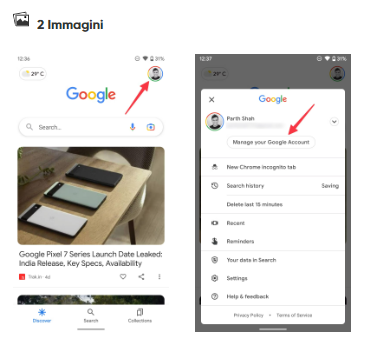Come cambiare il tuo nome in Gmail
Il tuo nome visualizzato in Gmail è importante quanto l’indirizzo email. È la prima cosa che appare nell’app di posta elettronica del destinatario . Quando invii un’email tramite Gmail su desktop, telefono o Chromebook superiore , il destinatario vede il tuo nome visualizzato seguito da un indirizzo email e da un messaggio. Ma molto può cambiare nel tempo, incluso il tuo cognome, organizzazione o ruolo aziendale.
Il tuo nome e-mail deve essere azzeccato e riflettere la recente modifica. È necessario utilizzare la versione Web di Gmail poiché non è possibile modificare il nome visualizzato dell’e-mail sul telefono iPhone o Android tramite l’app Gmail.
Qual è la differenza tra il nome visualizzato dell’email e il nome utente in Gmail?
Chiariamo un po’ di confusione. Il nome visualizzato di Gmail e il nome utente Gmail sono due cose diverse. Il tuo nome utente Gmail è associato al tuo indirizzo email. Se il tuo indirizzo email è xyz@gmail.com , non puoi modificarlo. È il tuo indirizzo email principale nei servizi Google e non c’è modo di cambiarlo.
Google ti consente solo di modificare l’email di recupero, l’email di contatto o l’email alternativa associata al tuo ID Gmail principale. Tuttavia, puoi cambiare il tuo nome Gmail, o il nome visualizzato, associato a ogni email che invii tramite Gmail.

Per controllare il tuo nome e-mail e nome utente, apri la tua e-mail in un browser e posiziona il cursore sopra l’immagine circolare del profilo dell’account nell’angolo in alto a destra. Vedrai il tuo nome (nome e-mail) e il nome utente (indirizzo e-mail) per il tuo account. Se vuoi cambiare il tuo nome visualizzato, è abbastanza facile da fare.
Come modificare il nome visualizzato in Gmail
Per modificare il nome visualizzato, devi utilizzare la versione web. Non puoi farlo tramite l’app mobile Gmail. Bastano pochi passaggi per apportare le modifiche necessarie.
- Apri Gmail sul Web e accedi.
- Fare clic sull’icona Impostazioni nell’angolo in alto a destra
![]()
- Seleziona Visualizza tutte le impostazioni
![]()
- Passa alla scheda Account e importazione
![]()
- Vai alla sezione Invia messaggio come e controlla il tuo nome e indirizzo email.
- Seleziona modifica informazioni . Questa azione apre una nuova finestra per modificare le informazioni per il tuo indirizzo email.
- Fare clic sul pulsante di opzione accanto alla casella vuota e digitare un nuovo nome.
![]()
- Fai clic sul pulsante Salva modifiche e il tuo nuovo nome visualizzato è pronto per l’uso
![]()
Se cambi idea, puoi modificare nuovamente il nome visualizzato o ripristinare il nome email originale dallo stesso menu.
Cambia il tuo nome Gmail dall’account Google
Se Gmail non è sufficiente, puoi anche modificare il nome visualizzato del tuo account Google. La modifica si rifletterà su tutte le app Google. Il trucco è disponibile sul web e sui dispositivi mobili. Controlliamo prima la versione web.
- Accedi al tuo account Google e accedi.
- Seleziona Informazioni personali dalla barra laterale di sinistra.
![]()
- Seleziona Nome
![]()
- Cambia il tuo nome o cognome e fai clic sul pulsante Salva
![]()
Cambia il tuo nome Gmail su Android
Gli utenti Android possono seguire i passaggi seguenti per modificare il proprio nome Gmail dalle impostazioni dell’account Google.
- Apri l’app Google sul tuo telefono Android.
- Tocca l’immagine circolare del tuo account nell’angolo in alto a sinistra.
- Seleziona Gestisci il tuo account Google
![]()
- Scorri fino a Informazioni personali e apri il menu Nome
![]()
- Tocca l’ icona della matita accanto al tuo nome.
- Modificare il nome visualizzato dal seguente menu e fare clic sul pulsante Salva
![]()
Cambia il tuo nome in Gmail sul tuo iPhone o iPad
L’app Google non è preinstallata sul tuo iPhone o iPad. Devi scaricare l’app dall’App Store e seguire questi passaggi per cambiare il tuo nome in Gmail.
- Scarica e installa l’app Google sul tuo iPhone o iPad.
- Apri l’app Google e accedi con i dettagli del tuo account.
- Seleziona l’immagine dell’account nell’angolo in alto a destra e apri Gestisci il tuo account Google .
- Passa alla scheda Informazioni personali .
- Seleziona Nome
- Tocca il pulsante di modifica accanto al nome corrente e autentica nuovamente il tuo account. Puoi impostare il tuo nickname dallo stesso menu.
- Cambia il tuo nome e cognome e tocca il pulsante Salva